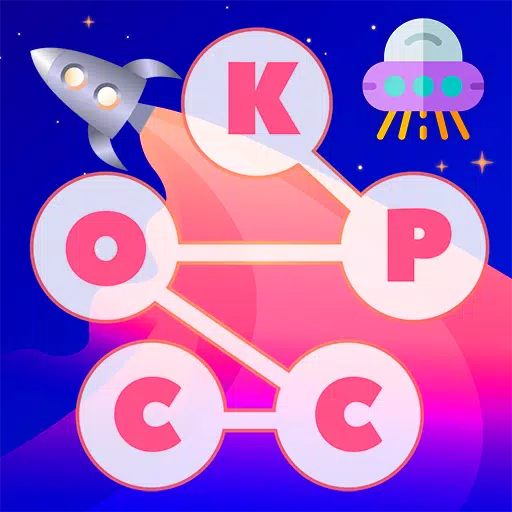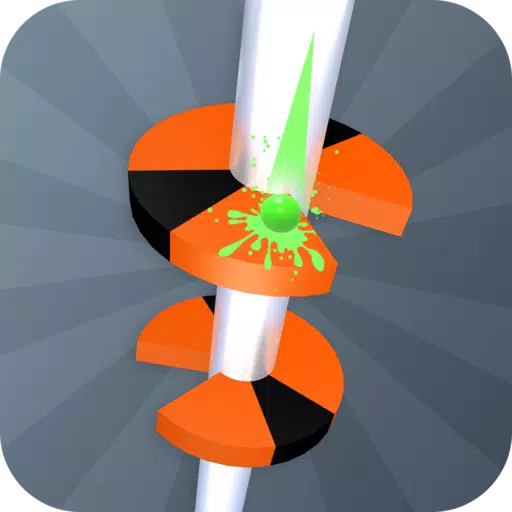Jedes moderne Spiel, einschließlich *Ready oder nicht *, bietet Optionen für DirectX 11 und DirectX 12, was verwirrend sein kann, wenn Sie nicht technisch versiert sind. DirectX 12 ist neuer und könnte eine bessere Leistung bieten, aber DirectX 11 ist stabiler. Also, welche sollten Sie wählen?
DirectX 11 und DirectX 12, erklärt
In einfachen Worten fungieren sowohl DirectX 11 als auch DirectX 12 als Übersetzer zwischen Ihrem Computer und Ihren Spielen und helfen Ihrer GPU, Bilder und Szenen zu machen. DirectX 11 ist für Entwickler älter und einfacher, um Ihre CPU- und GPU -Ressourcen vollständig zu implementieren und zu implementieren, was möglicherweise die Systemleistung einschränkt. Trotzdem ist es beliebt, weil es für Entwickler schneller und einfacher ist.
DirectX 12, neuer, ist effizienter darin, Ihre CPU- und GPU -Ressourcen zu verwenden. Es bietet Entwicklern mehr Optimierungsoptionen und ermöglicht eine bessere Spielleistung. Es ist jedoch komplexer und erfordert mehr Anstrengungen von Entwicklern, um seine Vorteile vollständig zu nutzen.
Sollten Sie DirectX 11 oder DirectX 12 für bereit oder nicht verwenden?
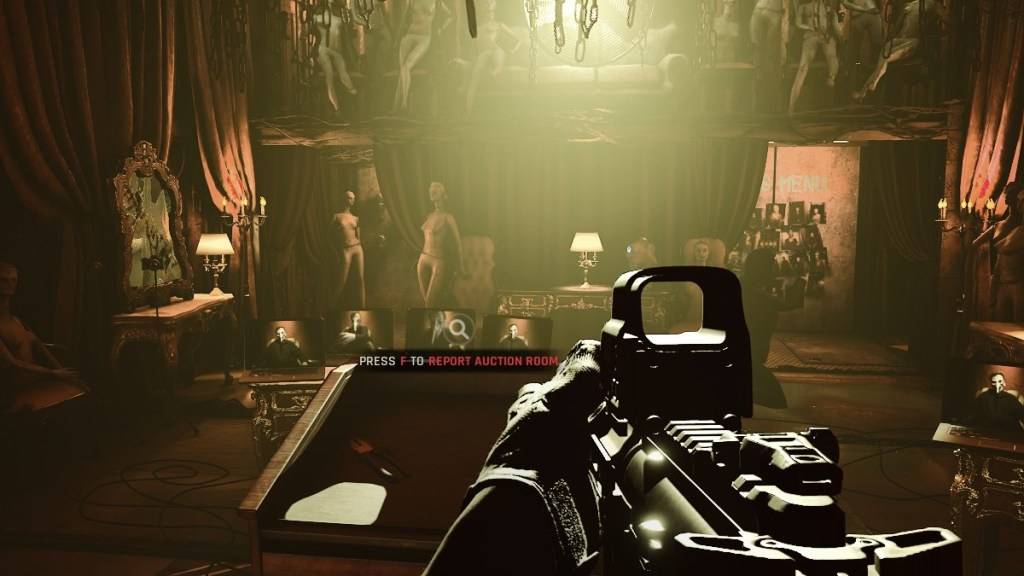
DirectX 12 kann jedoch bei älteren Systemen problematisch sein und mehr Schaden als Nutzen verursachen. Wenn Sie ein älteres System verwenden, ist es klüger, bei DirectX 11 klüger zu bleiben, da es auf solchen Hardware stabiler ist. Während DirectX 12 die Leistung verbessern kann, funktioniert es möglicherweise nicht gut mit älteren PCs, was zu Leistungsproblemen führt.
Zusammenfassend, wenn Sie ein modernes System haben, entscheiden Sie sich für eine bessere Nutzung und Leistung von Ressourcen. Für ältere Systeme ist DirectX 11 die stabilere und zuverlässigere Wahl.
Verwandte: Alle weichen Ziele in ready oder nicht, gelistet
So setzen Sie Ihren Rendering -Modus in bereit oder nicht
Beim Starten * bereit oder nicht * auf Steam werden Sie aufgefordert, Ihren Rendering -Modus (DX11 oder DX12) auszuwählen. Wenn Sie einen neueren PC haben, wählen Sie DX12 aus. Bleiben Sie für einen älteren PC bei DX11.
Wenn das Fenster nicht angezeigt wird, befolgen Sie diese Schritte, um Ihren Rendering -Modus festzulegen:
- Klicken Sie in Ihrer Steam-Bibliothek mit der rechten Maustaste auf * Ready oder nicht * und wählen Sie Eigenschaften.
- Ein neues Fenster wird sich öffnen. Klicken Sie auf die Registerkarte Allgemein und dann das Dropdown-Menü der Startoptionen.
- Wählen Sie im Dropdown-Menü Ihren gewünschten Rendering-Modus aus.
So wählen Sie zwischen DX11 und DX12 für *bereit oder nicht *.
Bereit oder nicht ist ab sofort für PC verfügbar.